Win10睡眠失效变成关机解决方法
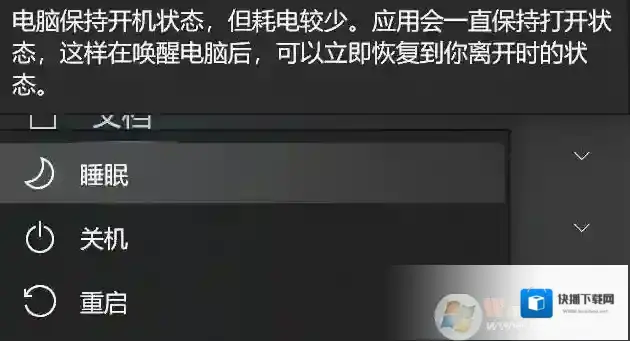
Windows10解决了
原因分析:出现Win10睡眠无法使用的原因是由于在Win10 2004折腾了小伙伴之后,很多人都选择安装新的可选更新,来修正它的很多问题。不过这个更新稍有差错就会引入新问题,让电脑没法睡眠的原因就是它导致MoUSO Core Worker Process(MoUsoCoreWorker.exe)模块出错,不停地唤醒电脑。
修复方法如下:
1、首先搜索服务并打开,如下图;
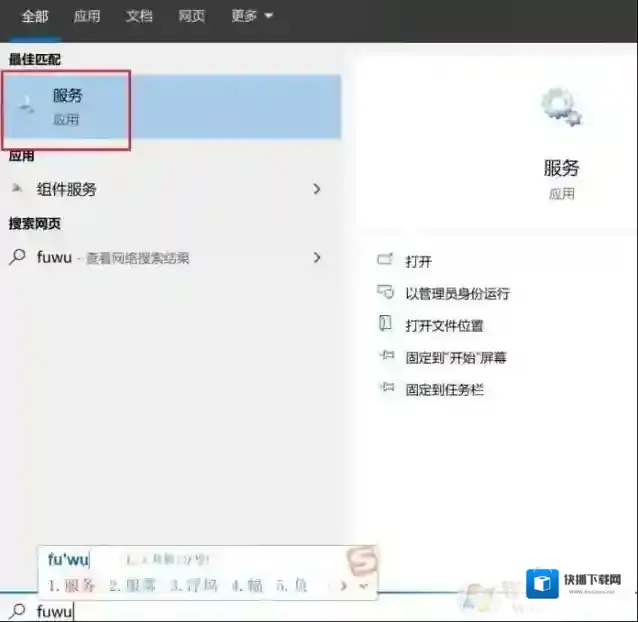
Windows10睡眠
2、在服务列表中找到“Windows update”一项。提示一下小伙伴,可以点击顶部的“名称”框,让项目用降序排列,这一项就在比较靠前的位置了。然后右键点击这项,选择“停止”。
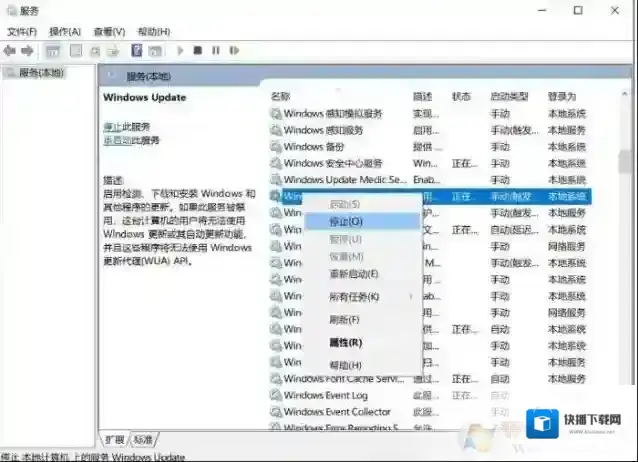
Windows10点击
3、等待电脑完成工作后,再次用右键点击“Windows update”并选择 “启动”,再次等待电脑完成,然后退出并重新启动。
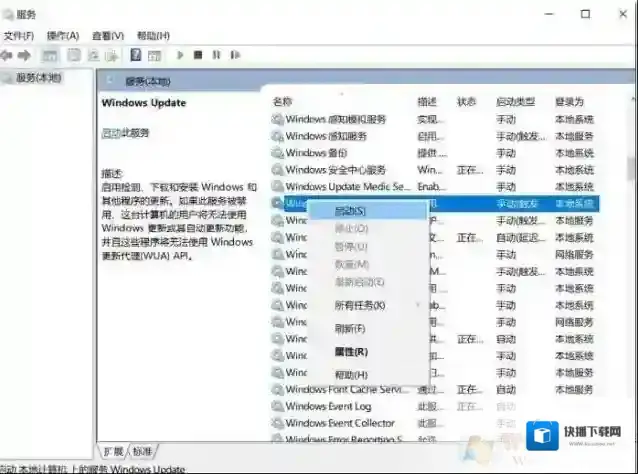
Windows10小伙伴
4、启动后点击开始菜单,选择“设置→更新和安全→Windows更新”,再次检查更新,应该会发现又出现了一些更新补丁(有可能重复),更新后重启设备,睡眠功能应该就正常了。当然,这个修补措施只是一种临时方法,比如有些小伙伴在重启Win10更新功能后没有显示更新可用(也就是之前的更新完全正常),就只能等待未来的更新正式解决了。
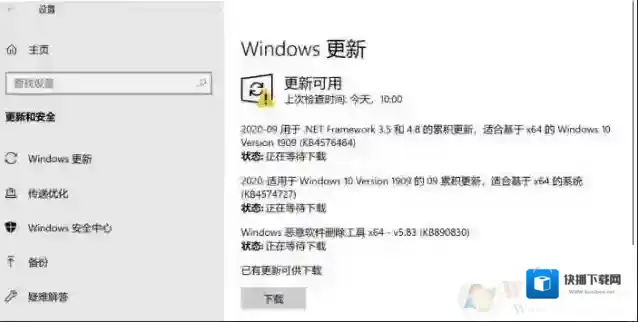
Windows10睡眠功能
所以说Win10系统出现睡眠功能不正常,无法睡眠或是变成关机的问题是由于更新补丁导致的,修复微软修复的补丁之后就可以解决了。
Windows10软件相关内容
-
Win10 21H1正式版发布,更新了哪些内容,有哪些新功能?
就在本月19日微软正式发布了2021年5月版更新,也就是Windows 10 21H1正式版,目前已经向Win10用户推送,那么这个版本有哪些变化,更新内容是什么,有没有什么新功能呢?下面一起随小编来看看。 Windows10版本 Windows10...2025-09-13 -

-

-

-

-
Win10系统经常蓝屏memory management修复方法
Windows10内存 解决方法一:检测内存内存简单工具的话,小编比较推荐使用MemTest64 1、我们打开“MemTest64”软件,直接点击“开始测试”,如下图所示。 Windows10点击 2、测试之后,我们注意看下内存是不是有错误,如果是“...2025-09-12 -

-

-

-


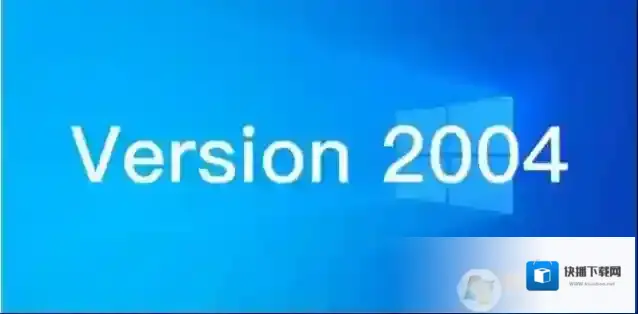
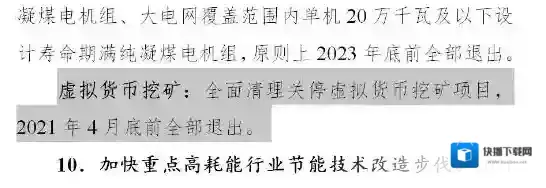
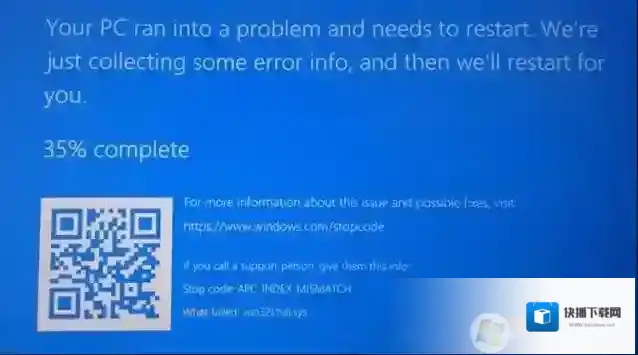

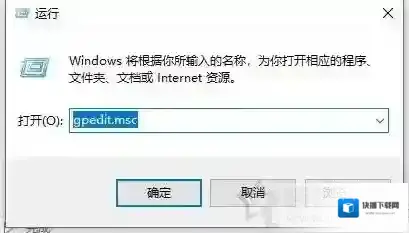

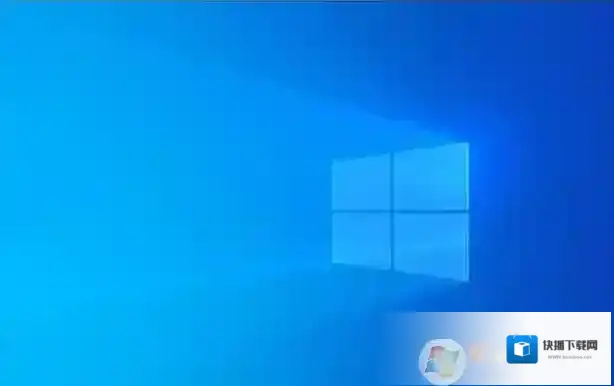

发表回复
评论列表 (0条)